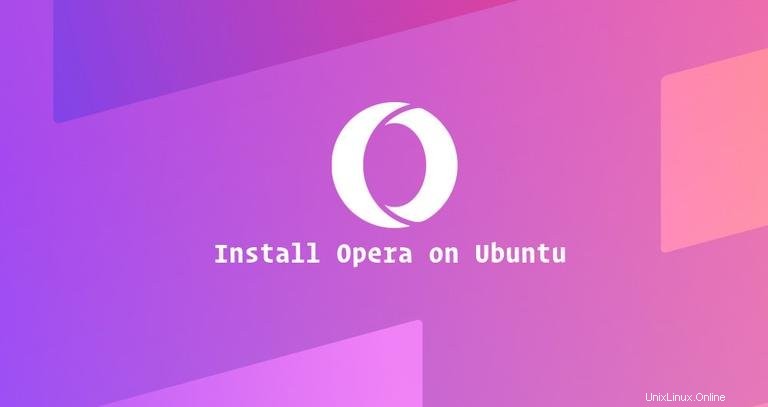
Opera es uno de los navegadores web multiplataforma más populares del mundo. Es un navegador rápido, fácil de usar y seguro creado para la web moderna.
Opera se basa en el mismo motor que Chrome y ofrece una experiencia de navegación similar y le permite instalar extensiones de Chrome desde la tienda web oficial de Google. Viene con funciones integradas, como VPN gratuita, bloqueador de anuncios, ahorro de batería y billetera criptográfica.
Opera no es un navegador de código abierto y no está incluido en los repositorios predeterminados de Ubuntu.
En este tutorial, explicaremos cómo instalar el navegador web Opera en Ubuntu 18.04. Las mismas instrucciones se aplican a Ubuntu 16.04 y cualquier otra distribución basada en Debian, incluidas Debian, Linux Mint y Elementary OS.
Instalando Opera en Ubuntu #
La instalación de Opera en Ubuntu Linux es un proceso relativamente sencillo y solo llevará unos minutos.
La instalación de paquetes en Ubuntu requiere privilegios de sudo. Asegúrese de ejecutar el siguiente comando como usuario con privilegios sudo.
-
Abre tu terminal e importa la clave GPG del repositorio de Opera usando el siguiente comando wget:
wget -qO- https://deb.opera.com/archive.key | sudo apt-key add -El comando debería generar
OKlo que significa que la clave se ha importado correctamente y los paquetes de este repositorio se considerarán de confianza. -
A continuación, agregue el repositorio Opera APT a la lista de repositorios de software de su sistema:
echo deb https://deb.opera.com/opera-stable/ stable non-free | sudo tee /etc/apt/sources.list.d/opera.list -
Una vez que el repositorio esté habilitado, actualice la lista de paquetes e instale el
opera-stablepaquete:sudo apt updatesudo apt install opera-stableDurante la instalación, se le preguntará si desea que se cree un nuevo archivo de repositorio. Seleccione
Nocomo ya agregamos el repositorio de Opera a las fuentes APT del sistema.
Eso es todo. Opera ha sido instalado en su escritorio Ubuntu.
Iniciando Opera #
Ahora que Opera está instalado en su sistema Ubuntu, puede iniciarlo desde la línea de comando escribiendo opera o haciendo clic en el icono de Opera (Activities -> Opera ).
Cuando inicie Opera por primera vez, será redirigido a la página de bienvenida predeterminada de Opera.
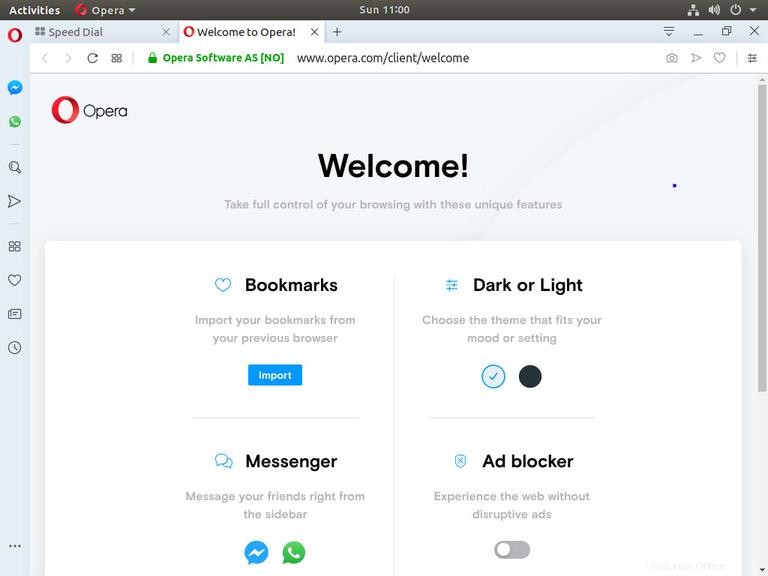
Desde aquí, puede comenzar a personalizar la configuración, el tema y la apariencia del navegador.
Actualizando Opera #
Cuando se lanza una nueva versión, puede actualizar el paquete de Opera a través de la herramienta de actualización de software estándar de su escritorio o ejecutando los siguientes comandos en su terminal:
sudo apt updatesudo apt upgrade
Desinstalando Opera #
Si desea desinstalar Opera, simplemente elimine el paquete instalado y deshabilite el repositorio con los siguientes comandos:
sudo apt remove --auto-remove opera-stablesudo rm -f /etc/apt/sources.list.d/opera.list